당신은 리그 오브 레전드 중독자입니까?Riot Games에서 개발한 놀라운 리그 오브 레전드를 플레이하는 데 몇 시간 또는 며칠을 보내십니까?
그렇다면 게임 생활이 올바른 방향으로 가고 있는 것입니다.리그 오브 레전드는 유저들에게 사랑받는 인기 게임입니다.그러나 때때로 문제가 사용자 경험을 망칠 수 있습니다.在리그의 전설은 시작되지 않습니다오른쪽 문제윈도우 10/8.1/7.리그 오브 레전드는 게임을 대중에게 공개하지 않으며 때로는 게임에서 살아남는 악의적 인 적보다 더 어렵습니다.
따라서 이에 대한 대처 방법을 이해하는 것이 매우 중요합니다.이 기사에서 나는 설명 할 것입니다"리그 오브 레전드"가 열리지 않는 문제를 해결하는 방법.

리그오브레전드 활성화가 안되는 문제가 뭔가요?
한마디로 리그오브레전드가 게임을 출시하지 않는데 게임이 출시되면 문제가 생긴다.게임을 시작할 때 이 문제가 발생하면 런처가 사라지지만 클라이언트가 없습니다.
작업관리자에 체크하면 이렇게 뜹니다 在백스테이지 프로세스뛰어 내리다리그 클라이언트(32비트).게임을 다시 실행하려고 하면,팝업"게임이 실행 중입니다"상황은 더 나빠질 것이다.
이 문제는 특정 상황에서 발생할 수 있습니다.내가 작성한 특정 시나리오는 클라이언트를 업데이트하고 게임을 종료한 후에 발생했습니다.그러나 다른 옵션도 있습니다.
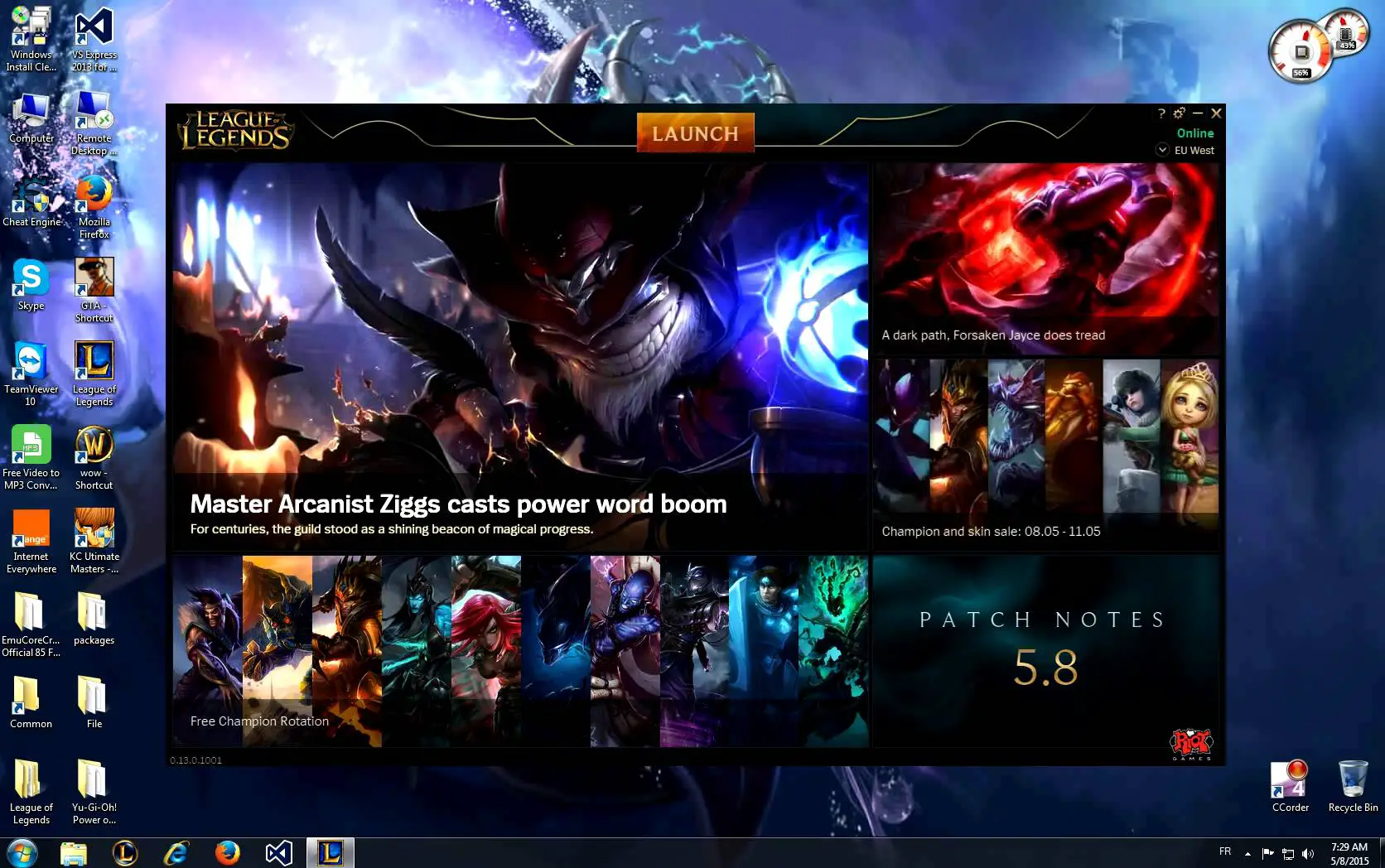
리그 오브 레전드와 관련된 몇 가지 일반적인 상황은 공개되지 않습니다.
시작을 클릭하면 리그 오브 레전드를 시작할 수 없습니다- 이것은 많은 사용자들 사이에서 가장 흔한 문제입니다.그 이유는 일반적으로 Stream 또는 Razor Synapse입니다.이것을 닫고 게임을 시작하는 것이 좋습니다.
리그 오브 레전드를 활성화할 수 없습니다- 이 경우 게임을 전혀 실행할 수 없습니다.그 이유는 바로 가기 때문일 수 있습니다.따라서 설치 디렉토리에서 직접 게임을 시작하는 것이 도움이 될 수 있습니다.
리그 오브 레전드를 열 수 없고, 작동할 수 없으며, 시작할 수 없습니다-Windows 8.1 및 Windows 7에서도, 이 문제는 또한 매우 일반적입니다.
리그오브레전드 실행안됨, 라도스오류, exe실행안됨, 검은화면- 이러한 상황은 모두 드물지만 운을 시험할 때 발생합니다.
"리그 오브 레전드를 열 수 없습니다" 문제 해결 방법
다행히도 리그 오브 레전드의 미해결 문제를 해결할 수 있는 카운터가 여러 개 있습니다.문제를 해결하는 데 사용할 수 있는 4단계 솔루션을 소개합니다.솔루션은 간단하고 빠르지만 문제 해결에 매우 효과적입니다.
올바른 단계를 따르기만 하면 좋아하는 게임을 다시 실행할 수 있습니다.
1. 설치 디렉토리에서 게임 실행
이것은 가장 쉬운 방법이며 여전히 매력처럼 작동합니다.리그 오브 레전드가 시작되지 않는 근본 원인이 PC의 바로 가기에 있다면 분명히 도움이 될 것입니다.문제를 해결하려면 아래 단계를 따르세요.
1 단계:열려있는파일 탐색기, 다음 폴더로 이동합니다. C: Riot Games리그 오브 레전드.
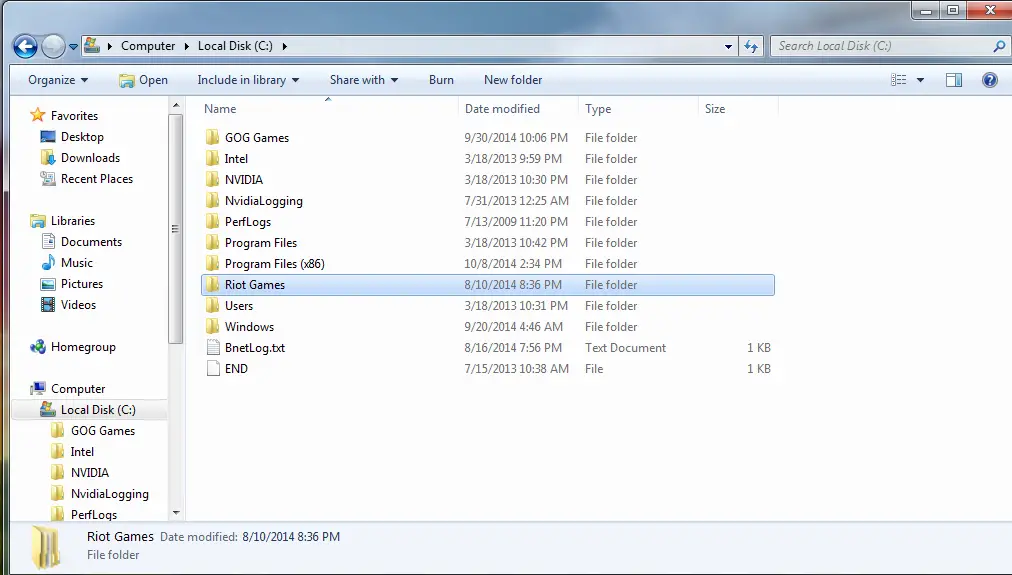
2 단계:이제 찾아서 두 번 클릭하십시오. 리그클라이언트.exe.
게임이 올바르게 시작되면 이 기사 읽기를 중단하고 댓글 상자로 바로 이동할 수 있습니다.당신은 또한 수데스크탑에서창건리그클라이언트.exe 대체 단축키 게임을 실행하는 데 사용됩니다.그러나 여전히 문제가 있으면 다음 방법을 시도하십시오.
2. 다른 런처 사용
리그 오브 레전드의 근본 원인이 user.cfg 파일에 게시되지 않는다면 이 솔루션이 완벽할 것입니다.문제를 해결하려면 아래 단계를 따르세요.
1 단계:먼저 리그 오브 레전드에 들어가십시오.기본 설치 폴더그리고 입력 RADS시스템.
2 단계:올려사용자.cfg 파일, 오른쪽 클릭그만큼 파일을 선택하고 "使用 공책열려있는".
3 단계:메모장에서 추가리그클라이언트 옵트인 = 예 변경 들어 LeagueClientOptIn = 아니요.
4 단계:이제 변경 사항을 저장하고다시시작하다게임.
5 단계:게임 실행 후 리그오브레전드 폴더로 돌아가서 삭제 리그클라이언트.exe 파일.
6 단계:저장 후 리그오브레전드 설치디렉토리에 들어가서 실행 ㅋㅋ.런처.exe.
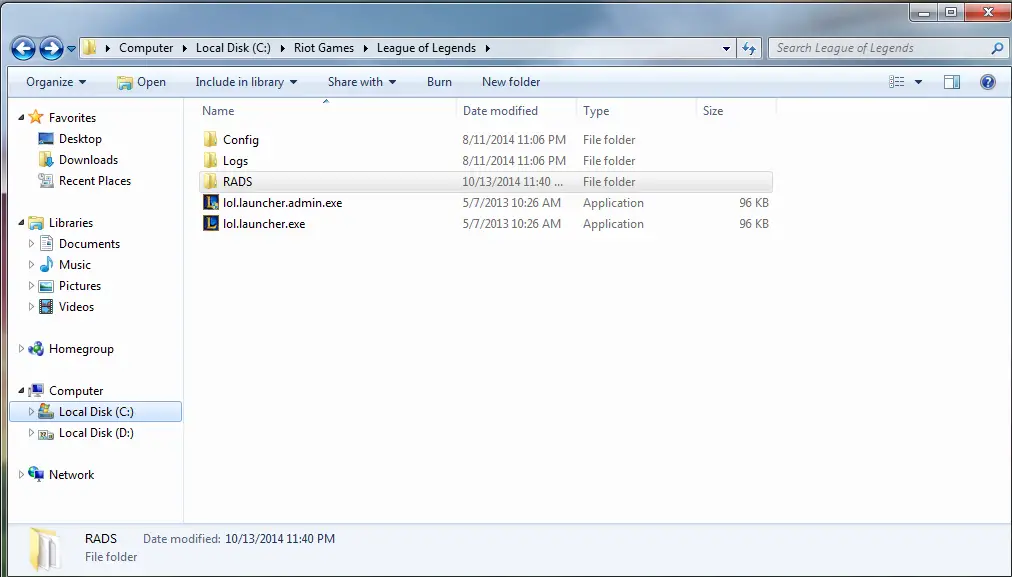
7 단계:게임이 시작되면 정말 좋을 것입니다.그러나 그렇지 않은 경우 실행을 시도하십시오. lol.launcher.admin.exe.
이 방법으로 문제를 해결할 수 있습니다.그래도 문제가 발생하면 다음 방법을 시도하십시오.
3. 그래픽 카드 드라이버 재설치
때때로 그래픽 카드 드라이버의 문제로 인해 리그 오브 레전드가 시작되지 않을 수 있습니다.문제를 해결하려면 아래 단계를 따르세요.
1 단계: 열려있는"시작"메뉴를 선택하고 "제어판".
2 단계: 이제 "를 두 번 클릭하십시오.프로그램 추가/제거"상.
3 단계:從프로그램목록選擇NVIDIA Windows 디스플레이 드라이버.
4 단계:클릭변경/삭제或추가/제거단추.
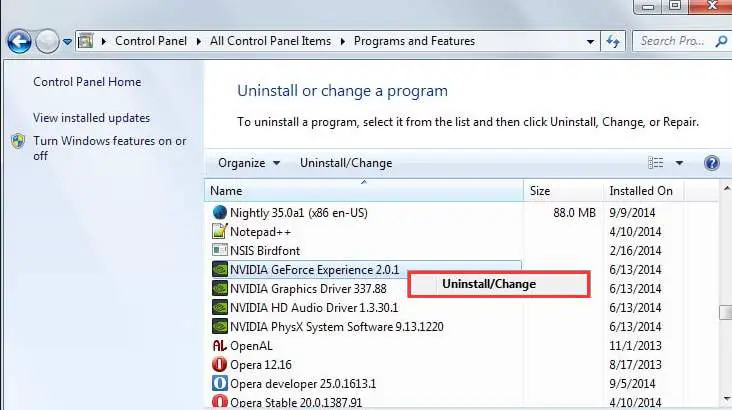
5 단계:이제 Windows를 사용하여 계속 진행할 것인지 확인합니다.제거.그러면 Windows에서 묻습니다.재시작PC에서 제거를 완료합니다.
6 단계:즉시 게임을 시작하여 문제가 사라지는지 확인하십시오.그렇다면 방문하십시오NVIDIA.com並다운로드최신 드라이버.
여전히 문제가 발생하면 문제를 해결할 수 있는 방법은 한 가지뿐입니다.아래에서 확인하세요.
4. 리그 오브 레전드 재설치
리그 오브 레전드 재설치는 리그 오브 레전드 출시 전의 최종 솔루션입니다.문제를 해결하려면 아래 단계를 따르세요.
1 단계:이동 "시작"메뉴를 열고 "제어판".
2 단계:이제 이동절차 및 기능(사용하는 경우윈도우 XP,則프로그램 추가 및 제거).
3 단계:다음,이 목록에서選擇리그 오브 레전드.
4 단계:클릭"제거/제거"옵션.Windows에서 프로그램 제거를 요청하는지 확인합니다.
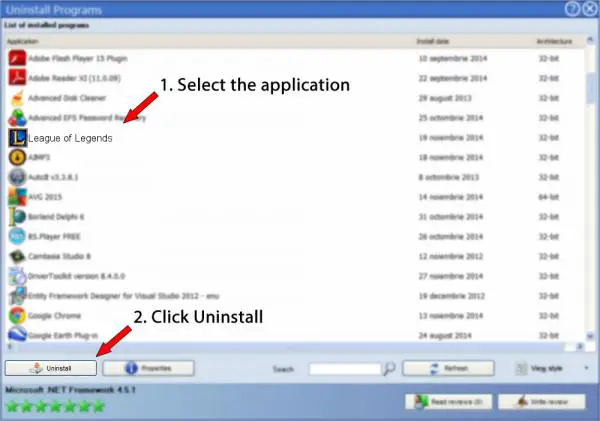
5 단계:이제 "리그 오브 레전드"로 이동하십시오.기본 설치 폴더, 並삭제모든 이전 설정 및 게임 파일.
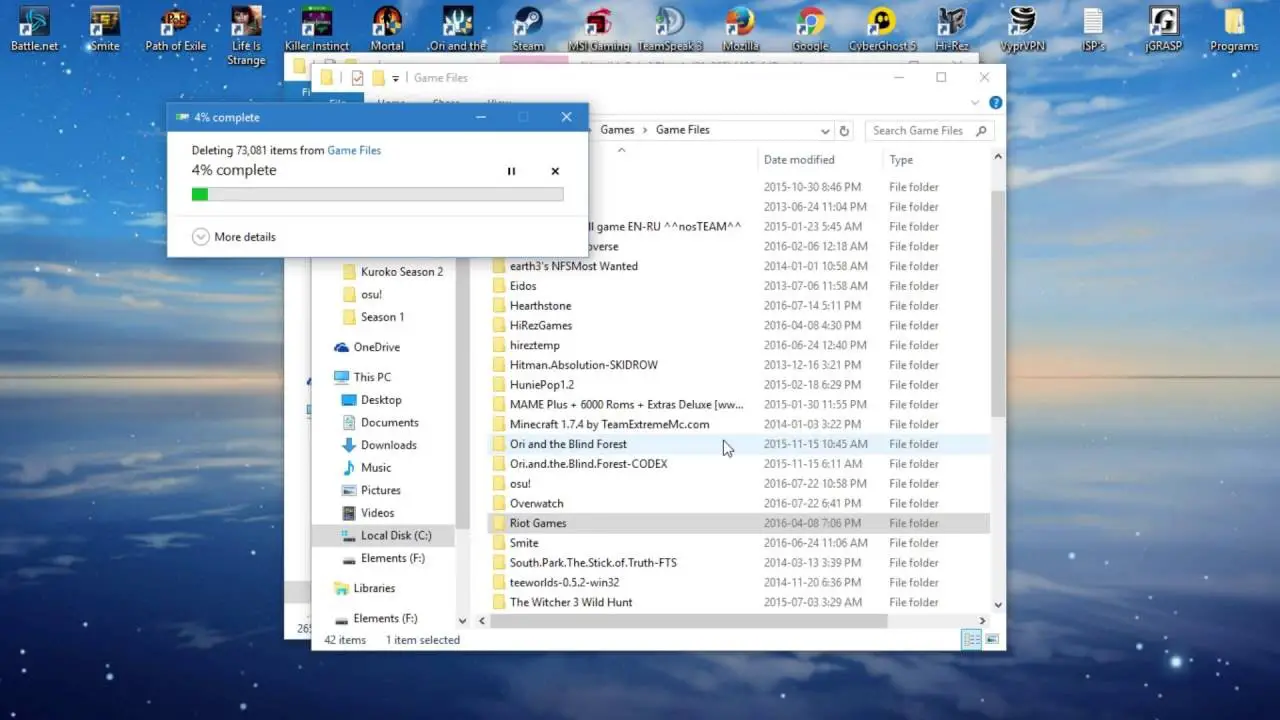
6 단계: 재시작컴퓨터.
7 단계:마침내從여기다운로드게임의 최신 버전.다운로드 후,請설치 마법사의 지침을 따릅니다.설치게임.
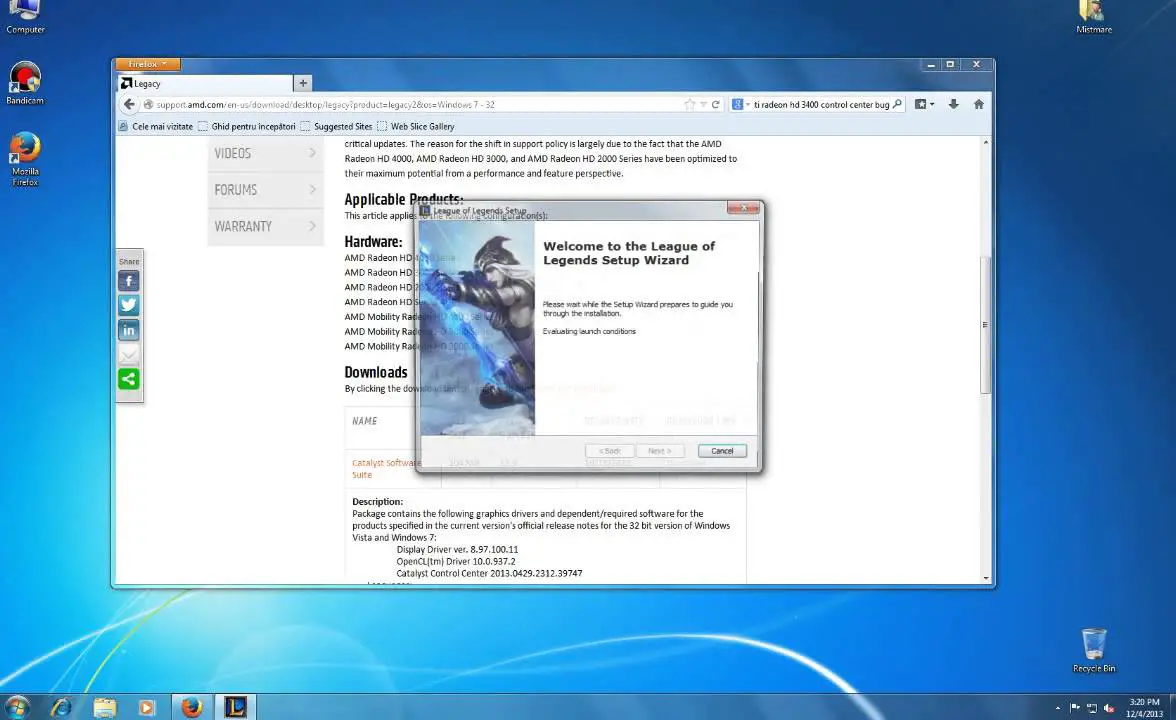
완성 된 이 방법은 리그 오브 레전드와 관련된 많은 문제를 해결하는 데 도움이 될 수 있습니다.
결론
리그오브레전드가 출시되지 않는 것이 일반적인 문제이며, 진정한 LoL 팬을 실망시킬 수 있습니다.리그 오브 레전드가 열리지 않는 문제를 해결하는 네 가지 주요 방법입니다.질문이나 제안 사항이 있으면 빠르게 의견란을 방문하십시오.


![윈도우 버전 보는 방법[아주 간단]](https://infoacetech.net/wp-content/uploads/2023/06/Windows%E7%89%88%E6%9C%AC%E6%80%8E%E9%BA%BC%E7%9C%8B-180x100.jpg)


